Transformer les PDF numérisés avec des outils d'édition Adobe Illustrator

 27 avril 2025
27 avril 2025

 RobertGreen
RobertGreen

 2
2
Dans le monde numérique d'aujourd'hui, le traitement des documents numérisés est presque inévitable. Des lettres de demande d'emploi aux contrats, ces documents nécessitent souvent des modifications. Bien qu'Adobe Illustrator soit réputé pour la conception graphique, c'est également un outil efficace pour peaufiner les PDF numérisés. Ce guide vous guidera tout au long du processus de modification d'un PDF numérisé à l'aide d'Adobe Illustrator, vous aidant à apporter des changements rapides et efficaces sans avoir besoin de rediffuser.
Points clés
- L'ouverture d'un PDF numérisé dans Adobe Illustrator permet l'édition directe du texte et des éléments.
- Le verrouillage de l'arrière-plan du document empêche les modifications accidentelles lors de l'édition.
- L'ajout et l'ajustement du nouveau texte assure une intégration transparente avec le document existant.
- Le texte rasterisant peut aider les nouveaux ajouts à se mélanger naturellement avec le document numérisé.
- L'utilisation de l'outil Rectangle pour couvrir le texte existant est un moyen intelligent de supprimer des informations indésirables avant d'ajouter un nouveau contenu.
- Le réglage de l'opacité aide le nouveau texte à se mélanger en douceur avec le scan d'origine.
- La sauvegarde du document modifié garantit que vos modifications sont conservées et que le PDF est prêt à l'emploi.
Comprendre la nécessité de modifier les PDF numérisés
Pourquoi modifier les PDF numérisés?
Les documents numérisés sont un incontournable pour numériser les papiers physiques pour l'archivage et le partage. Cependant, ils peuvent avoir des erreurs, des informations obsolètes ou ont besoin de mises à jour. Au lieu des tracas de la réimpression et du réanalyse, la modification du PDF numérisé existant est une solution plus efficace. Ceci est crucial pour maintenir les enregistrements précis, mettre à jour des informations et corriger les erreurs. Par exemple, vous devrez peut-être mettre à jour la date ou l'adresse sur une lettre de demande, ou apporter des modifications mineures à un document juridique. L'édition gagne directement du temps et des ressources. Adobe Illustrator propose des outils qui permettent aux utilisateurs de modifier le texte et les images dans un PDF numérisé, garantissant que l'enregistrement numérique reste précis et actuel sans avoir besoin du document physique d'origine.
Le rôle d'Adobe Illustrator
Alors qu'Adobe Acrobat est le choix habituel pour l'édition PDF, Adobe Illustrator brille avec des documents numérisés. Il traite chaque élément PDF comme un objet séparé, permettant un montage précis. Ceci est pratique lorsque vous devez ajouter ou modifier du texte, échanger des images ou ajuster la disposition. L'environnement d'édition basé sur les vecteurs d'illustrator maintient les changements nets et clairs, peu importe à quel point vous zoomez. Ceci est essentiel pour maintenir la lisibilité au texte et la clarté de l'image dans les documents numérisés. Les fonctionnalités avancées de l'illustrator le rendent idéal pour des modifications détaillées sur les PDF numérisés, garantissant des résultats de haute qualité. En utilisant des outils de conception graphique d'Ilustrader, les utilisateurs peuvent éditer et améliorer efficacement les documents numérisés pour répondre à leurs besoins spécifiques.
Conseils avancés pour modifier les PDF numérisés
Travailler avec des dispositions complexes
Les PDF numérisés avec des dispositions complexes, comme plusieurs colonnes et images, nécessitent une approche méthodique. Commencez par isoler les zones dont vous avez besoin pour modifier et verrouiller le reste du document pour éviter les changements accidentels. Utilisez les capacités de superposition de l'illustrator pour organiser vos modifications, en plaçant de nouveaux textes et images sur des couches séparées. Cela permet des ajustements faciles sans affecter d'autres parties du document. Utilisez également les outils d'alignement et de distribution de l'illustrator pour vous assurer que vos modifications s'alignent parfaitement avec la disposition existante. Avec ces techniques, vous pouvez modifier des PDF numérisés complexes tout en préservant leur structure et leur apparence d'origine.
Amélioration de la qualité d'image dans les documents numérisés
Les PDF numérisés ont souvent des images de basse qualité. Bien que Illustrator ne soit pas principalement destiné à l'édition d'images, il a des fonctionnalités de base pour améliorer la clarté de l'image. Utilisez des ajustements de luminosité et de contraste pour rendre les images plus visibles et lisibles. Vous pouvez également utiliser le traçage d'images de l'illustrator pour convertir les images raster en graphiques vectoriels, ce qui peut améliorer considérablement la qualité des logos et des illustrations, ce qui les rend évolutifs sans perdre de détails. Ces fonctionnalités ne remplacent pas les logiciels d'édition d'images dédiés, mais ils sont utiles pour des améliorations mineures. L'amélioration de la qualité d'image garantit que votre document modifié est meilleur et est plus facile à lire.
Résoudre les problèmes de police
Un défi commun lors de la modification des PDF numérisés correspond aux polices d'origine. Si vous n'avez pas les polices exactes, le texte modifié peut être différent. La fonction de correspondance des polices de l'illustrator peut aider en suggérant des polices similaires disponibles sur votre système. Alternativement, vous pouvez convertir le texte numérisé en contours, en le transformant en graphiques vectoriels. Cela élimine le besoin des polices originales, mais rend le texte non apparenté. Choisissez la méthode qui convient à vos besoins, en considérant si vous devez maintenir le texte modifiable. En résolvant soigneusement les problèmes de police, vous pouvez vous assurer que votre document modifié est cohérent et professionnel.
Guide étape par étape: modification des PDF numérisés avec Adobe Illustrator
Étape 1: Ouverture du PDF numérisé dans Adobe Illustrator
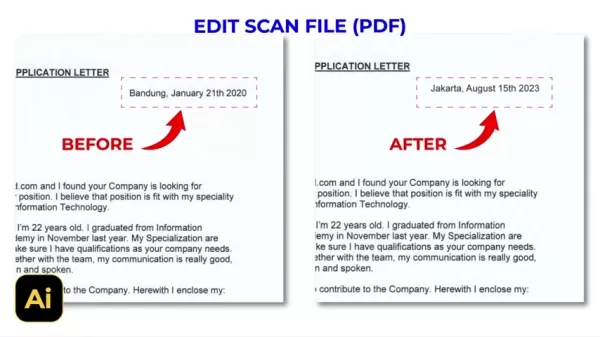
Tout d'abord, trouvez le PDF numérisé sur votre ordinateur. Cliquez avec le bouton droit et choisissez "Ouvrir avec", puis sélectionnez Adobe Illustrator. Cela importe le PDF dans Illustrator, prêt pour l'édition. Assurez-vous que l'illustrateur a installé pour procéder à cette étape. L'ouverture du PDF dans Illustrator est crucial car il prépare le document pour la modification, ce qui facilite les étapes supplémentaires.
Étape 2: sélectionnez et verrouiller le document
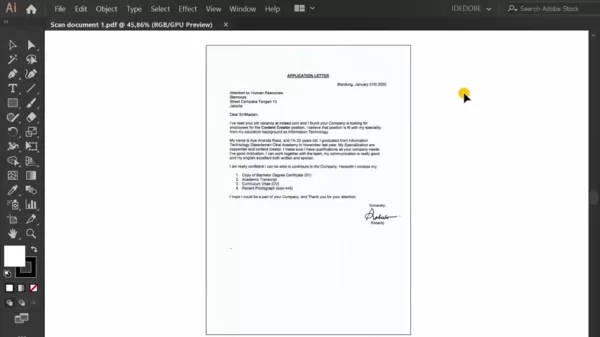
Une fois le PDF ouvert, sélectionnez l'intégralité du document. Accédez au menu "Object", choisissez "Lock", puis "Sélection". Cela verrouille l'arrière-plan, empêchant les modifications accidentelles pendant que vous modifiez. Le verrouillage de l'arrière-plan du document est essentiel pour maintenir l'intégrité de la numérisation d'origine. Il vous permet de vous concentrer sur des domaines spécifiques sans perturber la disposition globale, ce qui rend votre modification plus précise et efficace.
Étape 3: ajout de nouveau texte
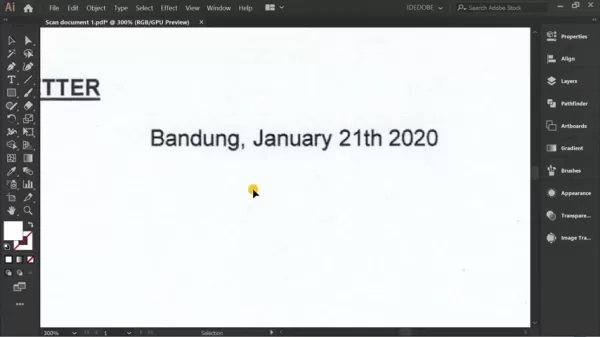
Pour ajouter un nouveau texte, sélectionnez "Type Tool" (T) dans la barre d'outils. Cliquez sur où vous souhaitez insérer du texte et commencer à taper. Ajustez la police, la taille et la couleur du panneau "Propriétés" pour correspondre au document existant. L'ajout de nouveau texte vous permet de mettre à jour ou de corriger les informations dans le document numérisé. La flexibilité de l'outil de type vous permet d'insérer du texte n'importe où, garantissant qu'il se mélange de manière transparente avec le contenu d'origine pour un look cohérent.
Étape 4: Couvrir le texte existant
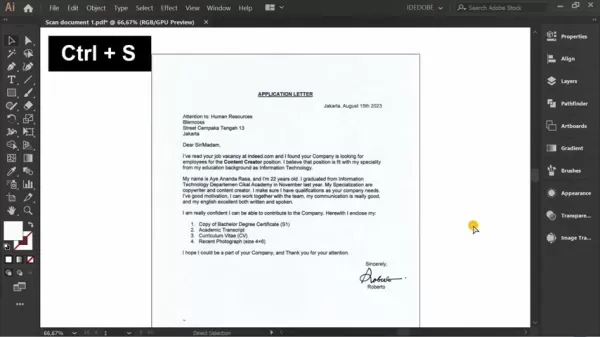
Utilisez "l'outil de rectangle" (M) pour dessiner un rectangle sur le texte que vous souhaitez supprimer. Sélectionnez l'espace blanc avec "l'outil de piolet" (i) pour correspondre à la couleur. Accédez au menu "Object", choisissez "organiser", puis "apporter à l'avant". Cela couvre le texte avec une boîte blanche, la cachant efficacement. Couvrir le texte existant est essentiel lors de la correction des informations obsolètes ou incorrectes. Cette méthode vous permet de préparer la zone pour de nouveaux textes ou modifications tout en maintenant la disposition et le format d'origine du document.
Étape 5: Texte rasterisant pour un mélange réaliste
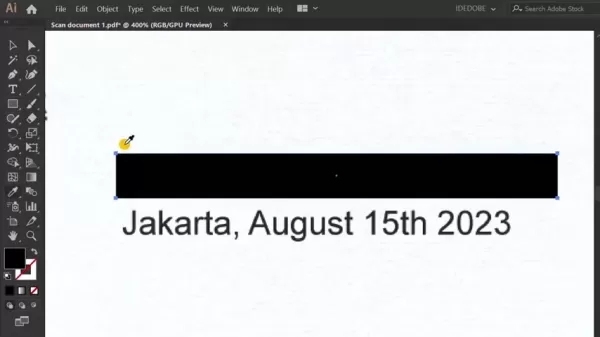
Sélectionnez le texte ajouté, puis accédez à "Object"> "Rasterizer". Choisissez l'arrière-plan "transparent" dans les paramètres rasterisés et définissez la résolution. Baissez légèrement l'opacité pour un look plus naturel. La raspérisation du texte l'aide à se fondre de manière transparente avec le document numérisé en le convertissant en image. L'ajustement de la résolution et de l'opacité garantit que le texte ressemble à la numérisation d'origine, surtout si elle est décolorée ou texturée.
Étape 6: Enregistrer le PDF édité
Lorsque vous êtes satisfait de vos modifications, appuyez sur "Ctrl + S" pour enregistrer. Cela préserve toutes vos modifications, garantissant que les informations mises à jour sont conservées. Il est sage de sauvegarder le fichier d'origine avant d'enregistrer la version éditée pour éviter la perte de données. La sauvegarde du PDF modifié termine le processus, ce qui rend le document mis à jour prêt à l'emploi. Vérifiez toujours toutes les modifications avant d'économiser pour assurer la précision.
Plans de prix Adobe Illustrator
Comprendre les options d'abonnement
Adobe Illustrator opère sur un modèle d'abonnement, offrant divers plans pour répondre à différents besoins et budgets. Depuis 2025, les principales options comprennent:
- Plan individuel: parfait pour les utilisateurs solo, accès à Illustrator et à d'autres applications Adobe Creative Cloud. Il en coûte environ 20,99 $ par mois (facturé par an) ou 31,49 $ par mois (facturé mensuellement).
- Plan d'affaires: adapté aux équipes et aux entreprises, avec des fonctionnalités supplémentaires telles que des outils de collaboration et un support avancé. Le coût commence à 35,99 $ par mois par licence (facturé par an).
- Plan des élèves et des enseignants: Disponible pour les élèves et les éducateurs à un taux réduit d'environ 19,99 $ par mois (facturé chaque année).
Les prix peuvent changer, alors consultez le site Web d'Adobe pour les dernières informations. Adobe exécute souvent des promotions et des remises, en particulier pour les nouveaux abonnés ou lors d'événements spéciaux. L'exploration de toutes les options vous aide à trouver le meilleur ajustement pour vos besoins et votre budget. Un abonnement illustrateur débloque de puissants outils d'édition et de conception, ce qui en fait un investissement précieux pour les professionnels et les passionnés.
Adobe Illustrator: Avantages et inconvénients pour éditer des PDF numérisés
Pros
- Édition précise: offre un contrôle détaillé sur chaque élément PDF pour des modifications précises.
- Vector-basé sur le vecteur: garantit que les modifications restent nettes et claires à tout niveau de zoom.
- Superposition: aide à organiser des modifications complexes sans perturber la disposition d'origine.
- Correspondance des polices: peut suggérer des polices similaires si l'original n'est pas disponible.
- Traçage d'images: convertit les images raster en graphiques vectoriels évolutifs.
Inconvénients
- Complexité: peut être difficile pour les utilisateurs nouveaux dans les logiciels de conception graphique.
- Coût: basé sur l'abonnement, qui pourrait être un obstacle pour certains.
- Pas un éditeur PDF dédié: manque de fonctionnalités trouvées dans les éditeurs PDF dédiés comme Adobe Acrobat.
- Overkill pour les modifications simples: pourrait être trop pour les changements de texte mineurs.
Caractéristiques clés d'Adobe Illustrator pour l'édition PDF
Explorer les capacités d'édition de l'illustrateur
Adobe Illustrator possède de nombreuses fonctionnalités qui en font une centrale pour modifier les PDF numérisés:
- Édition directe de texte: corrigez facilement les erreurs ou mettez à jour les informations dans le PDF.
- Manipulation des objets: contrôle précis des images, des formes et des lignes pour ajuster l'apparence du document.
- Superposition: organiser les modifications sur des couches séparées pour des ajustements faciles.
- Correspondance des polices: suggère des polices similaires pour maintenir la cohérence.
- Traçage d'images: convertit les images raster en graphiques vectoriels évolutifs pour une qualité améliorée.
- Rasterisation: convertit le texte en images pour le mélange transparent avec le document numérisé.
- Transparence: ajuste la transparence des objets pour un aspect naturel et réaliste.
Ces fonctionnalités, combinées avec les outils de conception avancés d'Iluller, en font un excellent choix pour des modifications détaillées des PDF numérisés, garantissant des résultats de haute qualité.
Cas d'utilisation courants pour modifier les PDF numérisés
Applications du monde réel
Édition de PDF numérisées avec Adobe Illustrator a des applications pratiques dans divers domaines:
- Mise à jour des lettres d'application: correction des dates, adresses ou informations personnelles.
- Modification des documents juridiques: faire des modifications mineures aux contrats ou accords.
- Correction des erreurs dans les enregistrements archivés: fixer les fautes de frappe ou les inexactitudes pour la précision.
- Mise à jour des informations obsolètes: Remplacement des coordonnées ou des prix obsolètes.
- Améliorer la qualité d'image: améliorer la clarté des logos ou des illustrations.
- Restauration de documents endommagés: reconstruire des documents partiellement endommagés ou délavés pour une meilleure lisibilité.
L'utilisation d'illustrator pour modifier les PDF numérisés permet d'économiser du temps et des ressources, améliore la précision des documents et améliore leur apparence. Que vous soyez un professionnel, un expert juridique ou un utilisateur individuel, la maîtrise de l'édition PDF peut être une compétence précieuse.
Questions fréquemment posées
Adobe Illustrator est-il le meilleur outil pour modifier les PDF numérisés?
Adobe Illustrator est puissant pour modifier les PDF numérisés, en particulier pour un contrôle précis sur les éléments. Cependant, il peut ne pas être idéal pour des modifications simples ou pour les nouveaux en conception graphique. Dans de tels cas, un éditeur PDF dédié comme Adobe Acrobat pourrait être plus approprié. Tenez compte de vos besoins et de vos compétences lors du choix du bon outil.
Puis-je modifier tous les types de PDF numérisés dans Adobe Illustrator?
Illustrator peut gérer la plupart des PDF numérisés, mais des documents complexes avec des dispositions complexes ou des polices intégrées peuvent être difficiles. Il est sage de tester un échantillon avant de démarrer un grand projet. Si des problèmes surviennent, envisagez d'utiliser le logiciel OCR pour convertir le PDF en format modifiable avant l'importation dans Illustrator.
Comment puis-je faire correspondre les polices dans le PDF numérisé si je ne les ai pas installés?
La fonction de correspondance des polices de l'illustrator peut suggérer des polices similaires disponibles sur votre système. Alternativement, vous pouvez convertir le texte en contours, éliminant le besoin des polices originales mais rendant le texte non délictuel. Choisissez la méthode qui correspond le mieux à vos besoins, en considérant si vous devez maintenir le texte modifiable.
Est-il possible d'améliorer la qualité des images dans les PDF numérisés à l'aide d'Adobe Illustrator?
Bien qu'il ne soit pas principalement un outil d'édition d'image, Illustrator a des fonctionnalités de base pour améliorer la qualité de l'image. Utilisez la luminosité et les ajustements de contraste pour plus de clarté et convertissez les images raster en graphiques vectoriels avec le traçage d'images. Pour des tâches plus avancées, envisagez un logiciel de montage d'images dédié comme Adobe Photoshop.
Quelles sont les meilleures pratiques pour enregistrer les PDF numérisés modifiés dans Adobe Illustrator?
Lorsque vous enregistrez des PDF numérisés modifiés, choisissez le bon format de fichier et les paramètres de compatibilité et de qualité. Pensez à enregistrer comme un fichier PDF / X pour la production d'impression, en veillant à ce que le document se ressemble à des appareils. Incorporez toutes les polices et images pour éviter les problèmes. Passez en revue soigneusement le document avant d'économiser pour vérifier toutes les modifications et la mise en page globale.
Article connexe
 La tondeuse de robot la plus puissante de Segway est prête pour les cours de toutes tailles
L'industrie de la tondeuse de robots pousse plus vite qu'une pelouse de printemps, et Segway vient de déployer un nouveau concurrent: la série Navimow X3. Conçu pour une utilisation résidentielle et commerciale, cette série promet de révolutionner la façon dont nous pensons aux soins de la pelouse. Avec la capacité de gérer jusqu'à 2,5 acres, t
La tondeuse de robot la plus puissante de Segway est prête pour les cours de toutes tailles
L'industrie de la tondeuse de robots pousse plus vite qu'une pelouse de printemps, et Segway vient de déployer un nouveau concurrent: la série Navimow X3. Conçu pour une utilisation résidentielle et commerciale, cette série promet de révolutionner la façon dont nous pensons aux soins de la pelouse. Avec la capacité de gérer jusqu'à 2,5 acres, t
 Projet d'infrastructure d'IA de Trump: une analyse d'investissement de 500 milliards de dollars
Si vous gardez un œil sur le monde de l'intelligence artificielle, vous avez peut-être entendu parler d'une annonce révolutionnaire: un projet d'infrastructure colossal d'infrastructure a été dirigé par l'ancien président américain Donald Trump. Surnommé «Stargate», cette initiative devrait injecter 500 milliards de dollars pour améliorer
Projet d'infrastructure d'IA de Trump: une analyse d'investissement de 500 milliards de dollars
Si vous gardez un œil sur le monde de l'intelligence artificielle, vous avez peut-être entendu parler d'une annonce révolutionnaire: un projet d'infrastructure colossal d'infrastructure a été dirigé par l'ancien président américain Donald Trump. Surnommé «Stargate», cette initiative devrait injecter 500 milliards de dollars pour améliorer
 Google Search présente le «mode AI» pour les requêtes complexes et multi-parties
Google dévoile le "mode AI" dans la recherche pour rivaliser avec perplexité AI et ChatgptGoogle intensifie son jeu dans l'arène AI avec le lancement d'une fonction expérimentale "Mode AI" dans son moteur de recherche. Visant à prendre des goûts de perplexity AI et de la recherche Chatgpt d'Openai, ce nouveau mode a été annoncé le mercredi
Commentaires (0)
0/200
Google Search présente le «mode AI» pour les requêtes complexes et multi-parties
Google dévoile le "mode AI" dans la recherche pour rivaliser avec perplexité AI et ChatgptGoogle intensifie son jeu dans l'arène AI avec le lancement d'une fonction expérimentale "Mode AI" dans son moteur de recherche. Visant à prendre des goûts de perplexity AI et de la recherche Chatgpt d'Openai, ce nouveau mode a été annoncé le mercredi
Commentaires (0)
0/200

 27 avril 2025
27 avril 2025

 RobertGreen
RobertGreen

 2
2
Dans le monde numérique d'aujourd'hui, le traitement des documents numérisés est presque inévitable. Des lettres de demande d'emploi aux contrats, ces documents nécessitent souvent des modifications. Bien qu'Adobe Illustrator soit réputé pour la conception graphique, c'est également un outil efficace pour peaufiner les PDF numérisés. Ce guide vous guidera tout au long du processus de modification d'un PDF numérisé à l'aide d'Adobe Illustrator, vous aidant à apporter des changements rapides et efficaces sans avoir besoin de rediffuser.
Points clés
- L'ouverture d'un PDF numérisé dans Adobe Illustrator permet l'édition directe du texte et des éléments.
- Le verrouillage de l'arrière-plan du document empêche les modifications accidentelles lors de l'édition.
- L'ajout et l'ajustement du nouveau texte assure une intégration transparente avec le document existant.
- Le texte rasterisant peut aider les nouveaux ajouts à se mélanger naturellement avec le document numérisé.
- L'utilisation de l'outil Rectangle pour couvrir le texte existant est un moyen intelligent de supprimer des informations indésirables avant d'ajouter un nouveau contenu.
- Le réglage de l'opacité aide le nouveau texte à se mélanger en douceur avec le scan d'origine.
- La sauvegarde du document modifié garantit que vos modifications sont conservées et que le PDF est prêt à l'emploi.
Comprendre la nécessité de modifier les PDF numérisés
Pourquoi modifier les PDF numérisés?
Les documents numérisés sont un incontournable pour numériser les papiers physiques pour l'archivage et le partage. Cependant, ils peuvent avoir des erreurs, des informations obsolètes ou ont besoin de mises à jour. Au lieu des tracas de la réimpression et du réanalyse, la modification du PDF numérisé existant est une solution plus efficace. Ceci est crucial pour maintenir les enregistrements précis, mettre à jour des informations et corriger les erreurs. Par exemple, vous devrez peut-être mettre à jour la date ou l'adresse sur une lettre de demande, ou apporter des modifications mineures à un document juridique. L'édition gagne directement du temps et des ressources. Adobe Illustrator propose des outils qui permettent aux utilisateurs de modifier le texte et les images dans un PDF numérisé, garantissant que l'enregistrement numérique reste précis et actuel sans avoir besoin du document physique d'origine.
Le rôle d'Adobe Illustrator
Alors qu'Adobe Acrobat est le choix habituel pour l'édition PDF, Adobe Illustrator brille avec des documents numérisés. Il traite chaque élément PDF comme un objet séparé, permettant un montage précis. Ceci est pratique lorsque vous devez ajouter ou modifier du texte, échanger des images ou ajuster la disposition. L'environnement d'édition basé sur les vecteurs d'illustrator maintient les changements nets et clairs, peu importe à quel point vous zoomez. Ceci est essentiel pour maintenir la lisibilité au texte et la clarté de l'image dans les documents numérisés. Les fonctionnalités avancées de l'illustrator le rendent idéal pour des modifications détaillées sur les PDF numérisés, garantissant des résultats de haute qualité. En utilisant des outils de conception graphique d'Ilustrader, les utilisateurs peuvent éditer et améliorer efficacement les documents numérisés pour répondre à leurs besoins spécifiques.
Conseils avancés pour modifier les PDF numérisés
Travailler avec des dispositions complexes
Les PDF numérisés avec des dispositions complexes, comme plusieurs colonnes et images, nécessitent une approche méthodique. Commencez par isoler les zones dont vous avez besoin pour modifier et verrouiller le reste du document pour éviter les changements accidentels. Utilisez les capacités de superposition de l'illustrator pour organiser vos modifications, en plaçant de nouveaux textes et images sur des couches séparées. Cela permet des ajustements faciles sans affecter d'autres parties du document. Utilisez également les outils d'alignement et de distribution de l'illustrator pour vous assurer que vos modifications s'alignent parfaitement avec la disposition existante. Avec ces techniques, vous pouvez modifier des PDF numérisés complexes tout en préservant leur structure et leur apparence d'origine.
Amélioration de la qualité d'image dans les documents numérisés
Les PDF numérisés ont souvent des images de basse qualité. Bien que Illustrator ne soit pas principalement destiné à l'édition d'images, il a des fonctionnalités de base pour améliorer la clarté de l'image. Utilisez des ajustements de luminosité et de contraste pour rendre les images plus visibles et lisibles. Vous pouvez également utiliser le traçage d'images de l'illustrator pour convertir les images raster en graphiques vectoriels, ce qui peut améliorer considérablement la qualité des logos et des illustrations, ce qui les rend évolutifs sans perdre de détails. Ces fonctionnalités ne remplacent pas les logiciels d'édition d'images dédiés, mais ils sont utiles pour des améliorations mineures. L'amélioration de la qualité d'image garantit que votre document modifié est meilleur et est plus facile à lire.
Résoudre les problèmes de police
Un défi commun lors de la modification des PDF numérisés correspond aux polices d'origine. Si vous n'avez pas les polices exactes, le texte modifié peut être différent. La fonction de correspondance des polices de l'illustrator peut aider en suggérant des polices similaires disponibles sur votre système. Alternativement, vous pouvez convertir le texte numérisé en contours, en le transformant en graphiques vectoriels. Cela élimine le besoin des polices originales, mais rend le texte non apparenté. Choisissez la méthode qui convient à vos besoins, en considérant si vous devez maintenir le texte modifiable. En résolvant soigneusement les problèmes de police, vous pouvez vous assurer que votre document modifié est cohérent et professionnel.
Guide étape par étape: modification des PDF numérisés avec Adobe Illustrator
Étape 1: Ouverture du PDF numérisé dans Adobe Illustrator
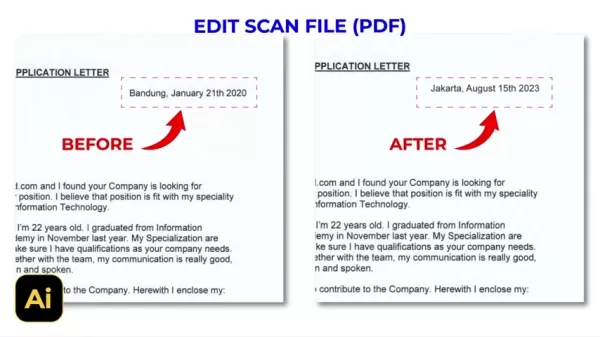
Tout d'abord, trouvez le PDF numérisé sur votre ordinateur. Cliquez avec le bouton droit et choisissez "Ouvrir avec", puis sélectionnez Adobe Illustrator. Cela importe le PDF dans Illustrator, prêt pour l'édition. Assurez-vous que l'illustrateur a installé pour procéder à cette étape. L'ouverture du PDF dans Illustrator est crucial car il prépare le document pour la modification, ce qui facilite les étapes supplémentaires.
Étape 2: sélectionnez et verrouiller le document
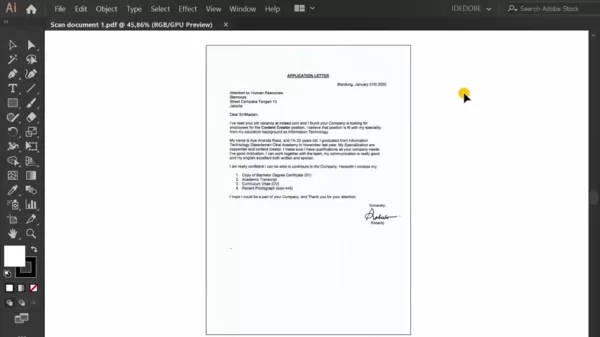
Une fois le PDF ouvert, sélectionnez l'intégralité du document. Accédez au menu "Object", choisissez "Lock", puis "Sélection". Cela verrouille l'arrière-plan, empêchant les modifications accidentelles pendant que vous modifiez. Le verrouillage de l'arrière-plan du document est essentiel pour maintenir l'intégrité de la numérisation d'origine. Il vous permet de vous concentrer sur des domaines spécifiques sans perturber la disposition globale, ce qui rend votre modification plus précise et efficace.
Étape 3: ajout de nouveau texte
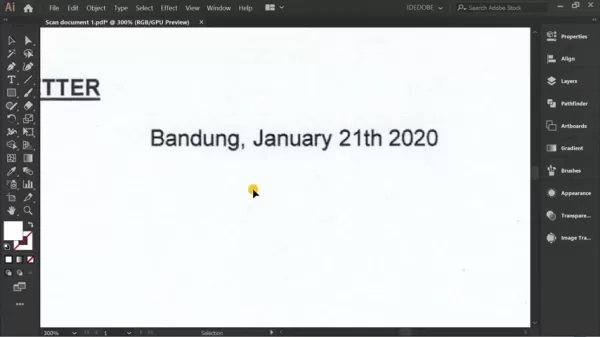
Pour ajouter un nouveau texte, sélectionnez "Type Tool" (T) dans la barre d'outils. Cliquez sur où vous souhaitez insérer du texte et commencer à taper. Ajustez la police, la taille et la couleur du panneau "Propriétés" pour correspondre au document existant. L'ajout de nouveau texte vous permet de mettre à jour ou de corriger les informations dans le document numérisé. La flexibilité de l'outil de type vous permet d'insérer du texte n'importe où, garantissant qu'il se mélange de manière transparente avec le contenu d'origine pour un look cohérent.
Étape 4: Couvrir le texte existant
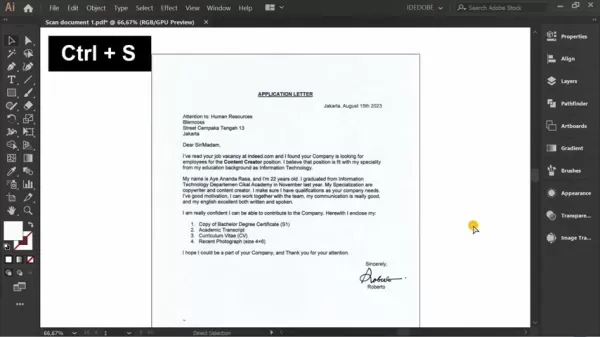
Utilisez "l'outil de rectangle" (M) pour dessiner un rectangle sur le texte que vous souhaitez supprimer. Sélectionnez l'espace blanc avec "l'outil de piolet" (i) pour correspondre à la couleur. Accédez au menu "Object", choisissez "organiser", puis "apporter à l'avant". Cela couvre le texte avec une boîte blanche, la cachant efficacement. Couvrir le texte existant est essentiel lors de la correction des informations obsolètes ou incorrectes. Cette méthode vous permet de préparer la zone pour de nouveaux textes ou modifications tout en maintenant la disposition et le format d'origine du document.
Étape 5: Texte rasterisant pour un mélange réaliste
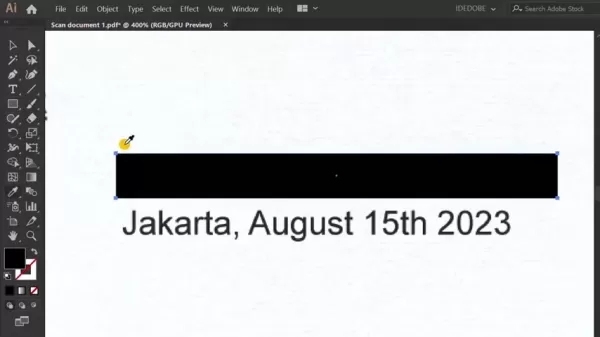
Sélectionnez le texte ajouté, puis accédez à "Object"> "Rasterizer". Choisissez l'arrière-plan "transparent" dans les paramètres rasterisés et définissez la résolution. Baissez légèrement l'opacité pour un look plus naturel. La raspérisation du texte l'aide à se fondre de manière transparente avec le document numérisé en le convertissant en image. L'ajustement de la résolution et de l'opacité garantit que le texte ressemble à la numérisation d'origine, surtout si elle est décolorée ou texturée.
Étape 6: Enregistrer le PDF édité
Lorsque vous êtes satisfait de vos modifications, appuyez sur "Ctrl + S" pour enregistrer. Cela préserve toutes vos modifications, garantissant que les informations mises à jour sont conservées. Il est sage de sauvegarder le fichier d'origine avant d'enregistrer la version éditée pour éviter la perte de données. La sauvegarde du PDF modifié termine le processus, ce qui rend le document mis à jour prêt à l'emploi. Vérifiez toujours toutes les modifications avant d'économiser pour assurer la précision.
Plans de prix Adobe Illustrator
Comprendre les options d'abonnement
Adobe Illustrator opère sur un modèle d'abonnement, offrant divers plans pour répondre à différents besoins et budgets. Depuis 2025, les principales options comprennent:
- Plan individuel: parfait pour les utilisateurs solo, accès à Illustrator et à d'autres applications Adobe Creative Cloud. Il en coûte environ 20,99 $ par mois (facturé par an) ou 31,49 $ par mois (facturé mensuellement).
- Plan d'affaires: adapté aux équipes et aux entreprises, avec des fonctionnalités supplémentaires telles que des outils de collaboration et un support avancé. Le coût commence à 35,99 $ par mois par licence (facturé par an).
- Plan des élèves et des enseignants: Disponible pour les élèves et les éducateurs à un taux réduit d'environ 19,99 $ par mois (facturé chaque année).
Les prix peuvent changer, alors consultez le site Web d'Adobe pour les dernières informations. Adobe exécute souvent des promotions et des remises, en particulier pour les nouveaux abonnés ou lors d'événements spéciaux. L'exploration de toutes les options vous aide à trouver le meilleur ajustement pour vos besoins et votre budget. Un abonnement illustrateur débloque de puissants outils d'édition et de conception, ce qui en fait un investissement précieux pour les professionnels et les passionnés.
Adobe Illustrator: Avantages et inconvénients pour éditer des PDF numérisés
Pros
- Édition précise: offre un contrôle détaillé sur chaque élément PDF pour des modifications précises.
- Vector-basé sur le vecteur: garantit que les modifications restent nettes et claires à tout niveau de zoom.
- Superposition: aide à organiser des modifications complexes sans perturber la disposition d'origine.
- Correspondance des polices: peut suggérer des polices similaires si l'original n'est pas disponible.
- Traçage d'images: convertit les images raster en graphiques vectoriels évolutifs.
Inconvénients
- Complexité: peut être difficile pour les utilisateurs nouveaux dans les logiciels de conception graphique.
- Coût: basé sur l'abonnement, qui pourrait être un obstacle pour certains.
- Pas un éditeur PDF dédié: manque de fonctionnalités trouvées dans les éditeurs PDF dédiés comme Adobe Acrobat.
- Overkill pour les modifications simples: pourrait être trop pour les changements de texte mineurs.
Caractéristiques clés d'Adobe Illustrator pour l'édition PDF
Explorer les capacités d'édition de l'illustrateur
Adobe Illustrator possède de nombreuses fonctionnalités qui en font une centrale pour modifier les PDF numérisés:
- Édition directe de texte: corrigez facilement les erreurs ou mettez à jour les informations dans le PDF.
- Manipulation des objets: contrôle précis des images, des formes et des lignes pour ajuster l'apparence du document.
- Superposition: organiser les modifications sur des couches séparées pour des ajustements faciles.
- Correspondance des polices: suggère des polices similaires pour maintenir la cohérence.
- Traçage d'images: convertit les images raster en graphiques vectoriels évolutifs pour une qualité améliorée.
- Rasterisation: convertit le texte en images pour le mélange transparent avec le document numérisé.
- Transparence: ajuste la transparence des objets pour un aspect naturel et réaliste.
Ces fonctionnalités, combinées avec les outils de conception avancés d'Iluller, en font un excellent choix pour des modifications détaillées des PDF numérisés, garantissant des résultats de haute qualité.
Cas d'utilisation courants pour modifier les PDF numérisés
Applications du monde réel
Édition de PDF numérisées avec Adobe Illustrator a des applications pratiques dans divers domaines:
- Mise à jour des lettres d'application: correction des dates, adresses ou informations personnelles.
- Modification des documents juridiques: faire des modifications mineures aux contrats ou accords.
- Correction des erreurs dans les enregistrements archivés: fixer les fautes de frappe ou les inexactitudes pour la précision.
- Mise à jour des informations obsolètes: Remplacement des coordonnées ou des prix obsolètes.
- Améliorer la qualité d'image: améliorer la clarté des logos ou des illustrations.
- Restauration de documents endommagés: reconstruire des documents partiellement endommagés ou délavés pour une meilleure lisibilité.
L'utilisation d'illustrator pour modifier les PDF numérisés permet d'économiser du temps et des ressources, améliore la précision des documents et améliore leur apparence. Que vous soyez un professionnel, un expert juridique ou un utilisateur individuel, la maîtrise de l'édition PDF peut être une compétence précieuse.
Questions fréquemment posées
Adobe Illustrator est-il le meilleur outil pour modifier les PDF numérisés?
Adobe Illustrator est puissant pour modifier les PDF numérisés, en particulier pour un contrôle précis sur les éléments. Cependant, il peut ne pas être idéal pour des modifications simples ou pour les nouveaux en conception graphique. Dans de tels cas, un éditeur PDF dédié comme Adobe Acrobat pourrait être plus approprié. Tenez compte de vos besoins et de vos compétences lors du choix du bon outil.
Puis-je modifier tous les types de PDF numérisés dans Adobe Illustrator?
Illustrator peut gérer la plupart des PDF numérisés, mais des documents complexes avec des dispositions complexes ou des polices intégrées peuvent être difficiles. Il est sage de tester un échantillon avant de démarrer un grand projet. Si des problèmes surviennent, envisagez d'utiliser le logiciel OCR pour convertir le PDF en format modifiable avant l'importation dans Illustrator.
Comment puis-je faire correspondre les polices dans le PDF numérisé si je ne les ai pas installés?
La fonction de correspondance des polices de l'illustrator peut suggérer des polices similaires disponibles sur votre système. Alternativement, vous pouvez convertir le texte en contours, éliminant le besoin des polices originales mais rendant le texte non délictuel. Choisissez la méthode qui correspond le mieux à vos besoins, en considérant si vous devez maintenir le texte modifiable.
Est-il possible d'améliorer la qualité des images dans les PDF numérisés à l'aide d'Adobe Illustrator?
Bien qu'il ne soit pas principalement un outil d'édition d'image, Illustrator a des fonctionnalités de base pour améliorer la qualité de l'image. Utilisez la luminosité et les ajustements de contraste pour plus de clarté et convertissez les images raster en graphiques vectoriels avec le traçage d'images. Pour des tâches plus avancées, envisagez un logiciel de montage d'images dédié comme Adobe Photoshop.
Quelles sont les meilleures pratiques pour enregistrer les PDF numérisés modifiés dans Adobe Illustrator?
Lorsque vous enregistrez des PDF numérisés modifiés, choisissez le bon format de fichier et les paramètres de compatibilité et de qualité. Pensez à enregistrer comme un fichier PDF / X pour la production d'impression, en veillant à ce que le document se ressemble à des appareils. Incorporez toutes les polices et images pour éviter les problèmes. Passez en revue soigneusement le document avant d'économiser pour vérifier toutes les modifications et la mise en page globale.
 La tondeuse de robot la plus puissante de Segway est prête pour les cours de toutes tailles
L'industrie de la tondeuse de robots pousse plus vite qu'une pelouse de printemps, et Segway vient de déployer un nouveau concurrent: la série Navimow X3. Conçu pour une utilisation résidentielle et commerciale, cette série promet de révolutionner la façon dont nous pensons aux soins de la pelouse. Avec la capacité de gérer jusqu'à 2,5 acres, t
La tondeuse de robot la plus puissante de Segway est prête pour les cours de toutes tailles
L'industrie de la tondeuse de robots pousse plus vite qu'une pelouse de printemps, et Segway vient de déployer un nouveau concurrent: la série Navimow X3. Conçu pour une utilisation résidentielle et commerciale, cette série promet de révolutionner la façon dont nous pensons aux soins de la pelouse. Avec la capacité de gérer jusqu'à 2,5 acres, t
 Projet d'infrastructure d'IA de Trump: une analyse d'investissement de 500 milliards de dollars
Si vous gardez un œil sur le monde de l'intelligence artificielle, vous avez peut-être entendu parler d'une annonce révolutionnaire: un projet d'infrastructure colossal d'infrastructure a été dirigé par l'ancien président américain Donald Trump. Surnommé «Stargate», cette initiative devrait injecter 500 milliards de dollars pour améliorer
Projet d'infrastructure d'IA de Trump: une analyse d'investissement de 500 milliards de dollars
Si vous gardez un œil sur le monde de l'intelligence artificielle, vous avez peut-être entendu parler d'une annonce révolutionnaire: un projet d'infrastructure colossal d'infrastructure a été dirigé par l'ancien président américain Donald Trump. Surnommé «Stargate», cette initiative devrait injecter 500 milliards de dollars pour améliorer
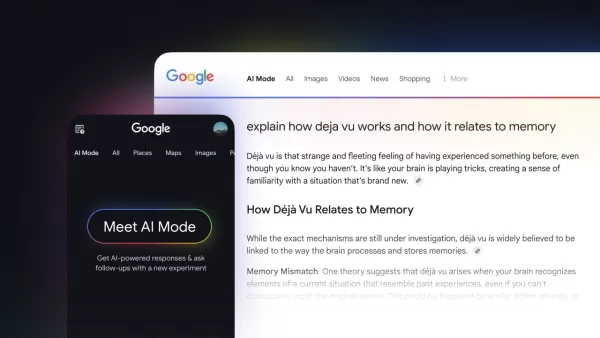 Google Search présente le «mode AI» pour les requêtes complexes et multi-parties
Google dévoile le "mode AI" dans la recherche pour rivaliser avec perplexité AI et ChatgptGoogle intensifie son jeu dans l'arène AI avec le lancement d'une fonction expérimentale "Mode AI" dans son moteur de recherche. Visant à prendre des goûts de perplexity AI et de la recherche Chatgpt d'Openai, ce nouveau mode a été annoncé le mercredi
Google Search présente le «mode AI» pour les requêtes complexes et multi-parties
Google dévoile le "mode AI" dans la recherche pour rivaliser avec perplexité AI et ChatgptGoogle intensifie son jeu dans l'arène AI avec le lancement d'une fonction expérimentale "Mode AI" dans son moteur de recherche. Visant à prendre des goûts de perplexity AI et de la recherche Chatgpt d'Openai, ce nouveau mode a été annoncé le mercredi
































